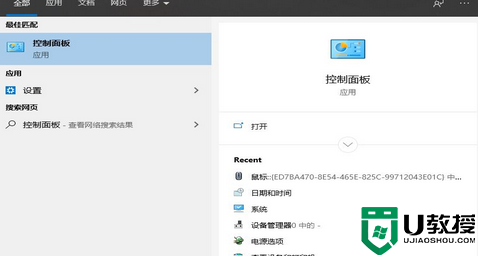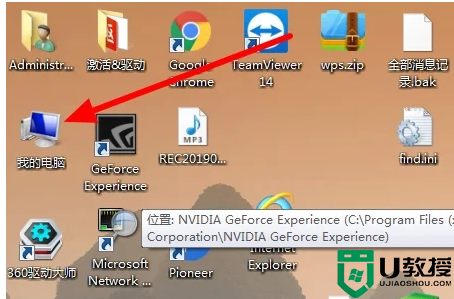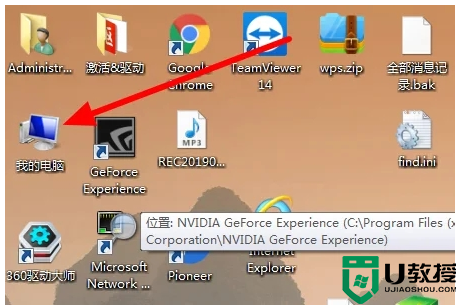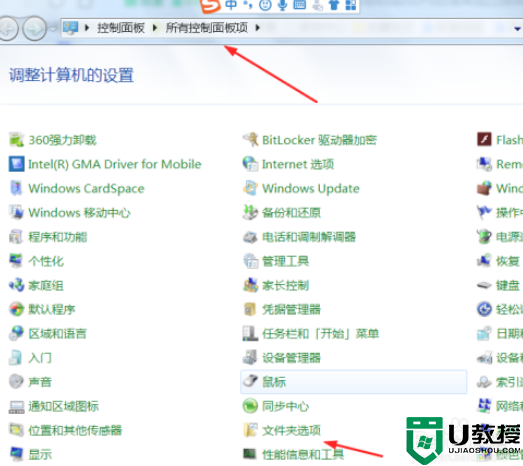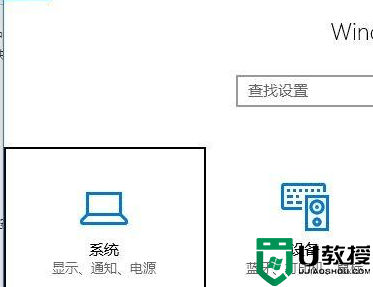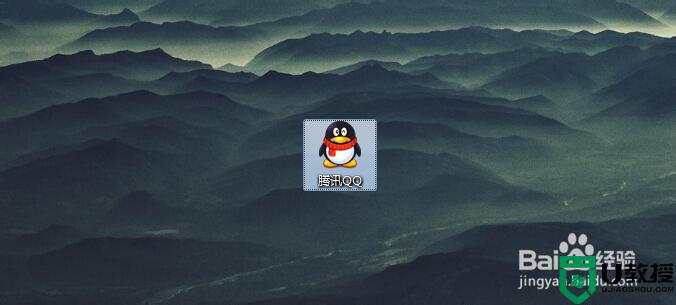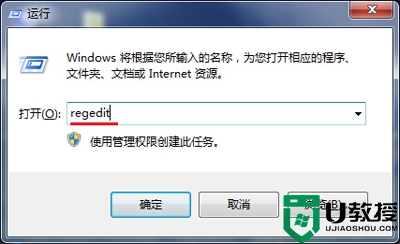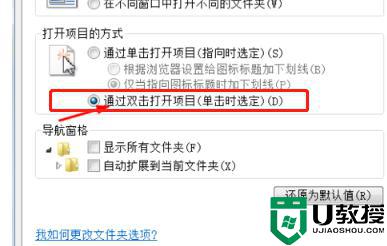鼠标点击一下变两下怎么回事 鼠标点一下经常变成点两下解决步骤
时间:2021-01-24作者:huige
当我们在浏览网页的时候,经常会打开多个窗口,有时候会通过鼠标点击选择自己要看的页面,可是有不少小伙伴却反映说鼠标点击一下变两下了,导致网页被关闭了,很多用户遇到这样的问题都不知要怎么办,为此,本教程就给大家讲解一下鼠标点一下经常变成点两下的解决步骤吧。
具体步骤如下:
1、右键点击此电脑,选择属性。
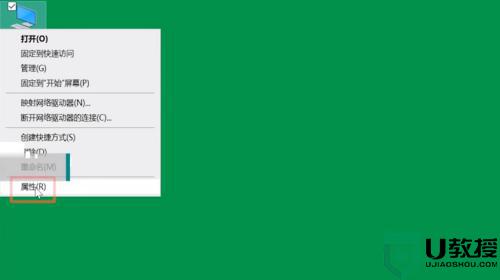
2、然后在左侧选择控制面板。
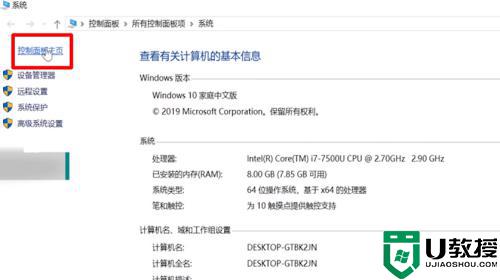
3、点击打开鼠标。

4、选择上方的按钮。
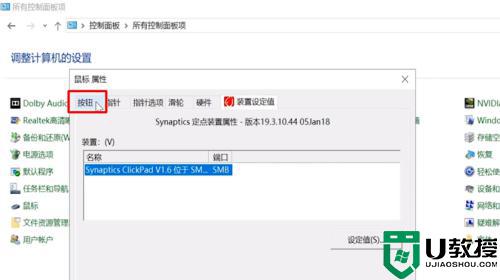
5、找到双击速度,将滑块向左移动。
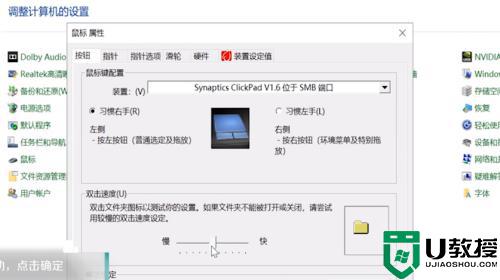
6、最后点击确定即可。
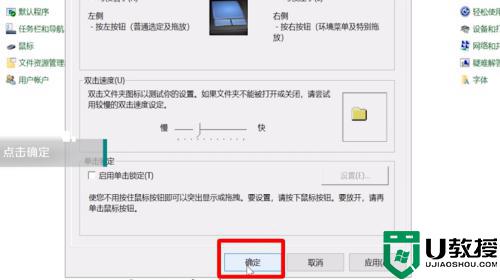
关于鼠标点击一下变两下这个问题就给大家讲解到这边了,有碰到相同情况的用户们可以采取上面的方法步骤来进行解决吧,相信可以帮助到大家。